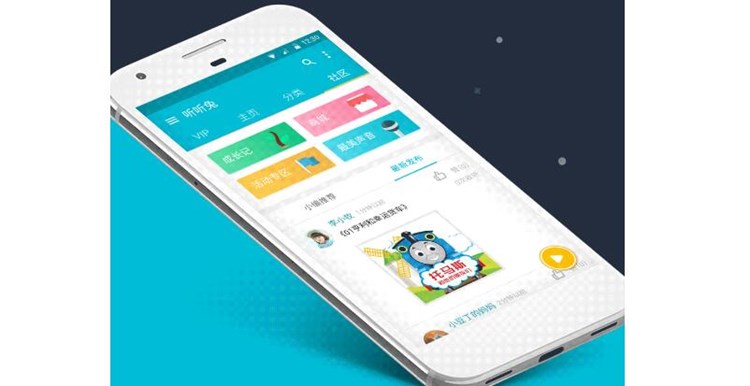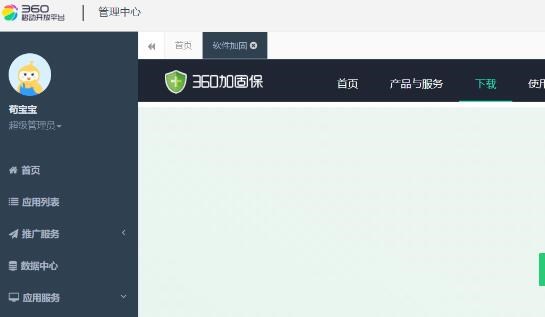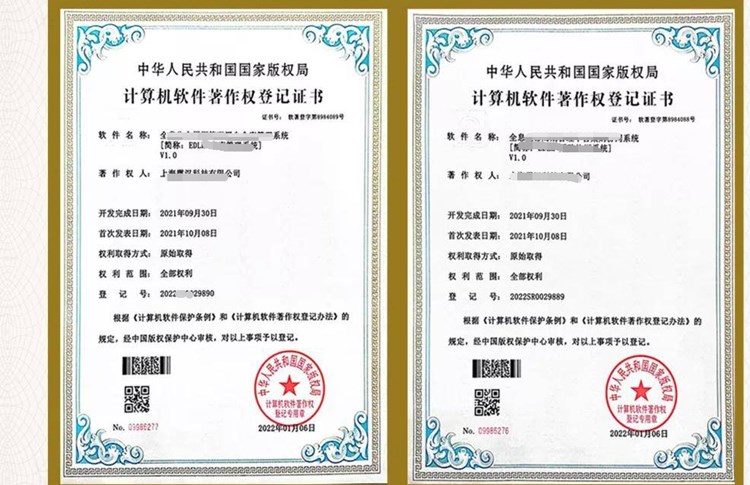在本教程中,我們將介紹如何將HTML文件打包為使用谷歌內核的EXE文件。谷歌內核指的是Chromium內核,這是一個開源項目,為多個瀏覽器(如谷歌Chrome、微軟Edge等)提供底層技術支持。將HTML打包成EXE文件的目的是將網頁制作成一個可在Windows系統上獨立運行的程序。
原理:
將HTML文件打包成EXE文件的原理基于Electron這個開源框架。Electron允許開發者使用Web技術(HTML、CSS和JavaScript)創建跨平臺桌面應用程序。它將Chromium和Node.js通過一些集成層連接起來,從而使前端代碼和后端代碼在一個獨立的運行時環境中一同工作。這使得我們可以將HTML文件打包成EXE文件,并且會自動包含谷歌內核作為內置的渲染引擎。
詳細操作步驟:
1. 安裝Node.js:
請訪問https://nodejs.org/下載并安裝適合您的操作系統的Node.js版本。
2. 安裝Electron:
打開命令行或者終端,使用以下命令全局安裝 Electron:
“`
npm install electron -g
“`
3. 創建項目文件夾:
新建一個文件夾,用于存放您的HTML文件和相關資源。例如,我們將該文件夾命名為“html-to-exe”。
在該文件夾中,新建一個HTML文件,例如“index.html”。
4. 創建package.json文件:
在項目文件夾中(即html-to-exe文件夾),創建一個名為“package.json”的文件。將以下內容粘貼到該文件中,然后保存:
“
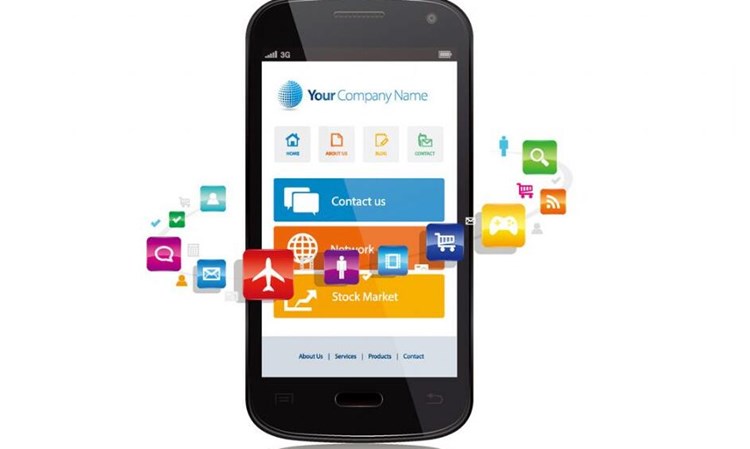
`
{
“name”: “html-to-exe”,
“version”: “1.0.0”,
“description”: “將HTML文件打包成EXE文件的示例”,
“main”: “main.js”,
“scripts”: {
“start”: “electron .”
},
“keywords”: [],
“author”: “”,
“license”: “ISC”
}
“`
5. 創建main.js文件:
在項目文件夾中,創建一個名為“main.js”的文件。將以下內容粘貼到該文件中,然后保存:
“`javascript
const { app, BrowserWindow } = require(‘electron’);
function createWindow() {
// 創建瀏覽器窗口
const win = new BrowserWindow({
width: 800,
height: 600,
webPreferences: {
nodeIntegration: true
}
});
// 加載index.html文件
win.loadFile(‘index.html’);
}
// Electron完成初始化后,創建窗口
app.whenReady().then(createWindow);
// 當所有窗口都關閉時,退出程序
app.on(‘window-all-closed’, () => {
if (process.platform !== ‘darwin’) {
app.quit();
});
app.on(‘activate’, () => {
if (BrowserWindow.getAllWindows().length === 0) {
createWindow();
}
});
“`
6. 運行程序:
在命令行或終端進入項目文件夾,然后運行以下命令:
“`
npm start
“`
如果一切正常,您將看到一個新的窗口,顯示您在“index.html”中創建的內容。
7. 將項目打包為EXE文件:
有許多工具可將Electron應用程序打包為可在Windows系統上運行的EXE文件,例如`electron-packager`。要安裝它,運行以下命令:
“`
npm install electron-packager -g
“`
打包項目,運行以下命令(將 “YourAppName” 替換為您的應用程序名稱):
“`
electron-packager . YourAppName –platform=win32 –arch=x64 –asar=true
“`
經過一段時間,您將在項目文件夾里看到一個名為 “YourAppName-win32-x64” 的新文件夾,里面包含了一個關于c語言生成exe程序名為 “YourAppName.exe” 的可執行文件。將此文件發送給其他Windows用戶,他們將能在本地計算機上運行您的HTML軟件。